Excel数据表创建蒙特卡洛-创建预计的净利润部分-Excel学习网
【摘要】首先,将另一个工作表添加到您的工作簿,并将工作表命名为 Report。然后输入该图所示的标签。现在输入此处显示的公式:D4: = s。销售
首先,将另一个工作表添加到您的工作簿,并将工作表命名为 Report。然后输入该图所示的标签。
现在输入此处显示的公式:
D4: = s。销售
D5: = s.PctCOGS * D4
D6: = D4-D5
D8: = s.OpExp
D9: = D6-D8
D10: = s.TaxRate * D9
D11: = D9-D10
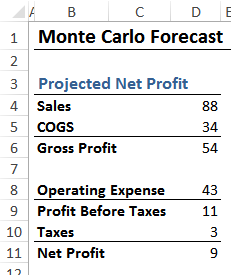 Excel数据表创建蒙特卡洛-创建预计的净利润部分-Excel学习网" />
Excel数据表创建蒙特卡洛-创建预计的净利润部分-Excel学习网" />
只要您按F9键,Excel就会重新计算5000次并计算新的平均值,该平均值就会显示出来。但是请注意,每次重新计算时,此简单的预测变化很小。
但是,在更复杂的模型中,您可能会得到更多的变化。因此,您可能需要在数据工作表的数据表中使用5000多个行。
就业培训申请领取


环球青藤
官方QQ群扫描上方二维码或点击一键加群,免费领取大礼包,加群暗号:青藤。 一键加群
Excel相关文章推荐
|Excel最新文章推荐
- Excel表格的基本操作-Excel学习网
- Excel求和公式常用的几种方式_Excelcn学习网
- 【分享篇】零基础学EXCEL小白到大神-Excel学习网
- 小白学Excel之操作中的常用技巧-Excel学习网
- 【小白必备】这9个Excel技巧你必须会! -Excel学习网
- 启动后使用共同年龄的Excel图表比较相同时间段的效果-Exc
- 绘制变化率以显示隐藏的业务绩效-Excel学习网
- 秒杀vlookup函数,Index+Match函数组合-Excel学习网
- Excel中如何活用INDEX和MATCH函数-INDEX-MATCH上-Excel学习网
- 如何开始使用条件格式-怎样使用Excel 2010条件格式-Excel学习网
最新文章
Excel各地入口
环球青藤官方微信服务平台




刷题看课 APP下载
免费直播 一键购课
代报名等人工服务






